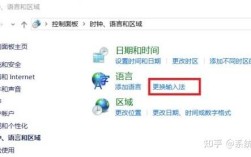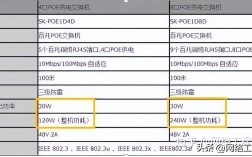为了有效管理电脑的能源消耗和提升用户体验,设置合适的息屏时间是非常重要的,以下是关于如何在Windows 10、苹果电脑以及通过控制面板调整息屏时间的详细步骤:
Windows 10系统设置息屏时间
方法一:通过“设置”菜单
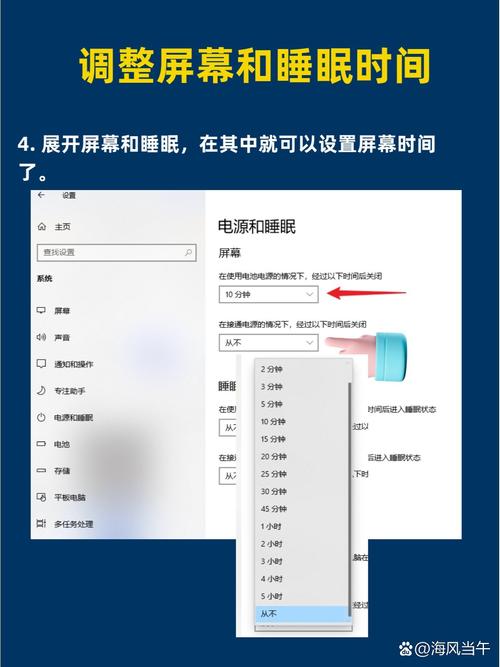
1、打开设置:鼠标右键单击桌面左下角的开始菜单,然后选择“设置”。
2、进入系统选项:在设置界面中,找到并点击“系统”选项。
3、电源和睡眠设置:在左侧列表中找到并点击“电源和睡眠”选项。
4、修改屏幕关闭时间:在右侧界面中,找到“屏幕”选项下方的下拉符号,点击后即可进行时间修改,根据个人需求选择合适的时间。
方法二:通过控制面板
1、打开控制面板:右键单击桌面左下角的开始按钮,选择“控制面板”。

2、电源选项:在控制面板页面中,找到并点击“电源选项”。
3、更改计划设置:在电源选项窗口中,点击首选计划右侧的“更改计划设置”。
4、设置时间:在编辑计划设置窗口中,将“使计算机进入睡眠状态”设为1分钟,然后在“关闭显示器”选项中根据需要设置时间(例如10分钟)。
苹果电脑设置息屏时间
1、打开系统偏好设置:点击左上角的苹果图标,选择“系统偏好设置”。
2、节能选项:在系统偏好设置中,点击“节能”选项。
3、设置显示器关闭时间:找到“此时间段后关闭显示器”,拖动滑动条设置时间,根据个人需求自行调整。
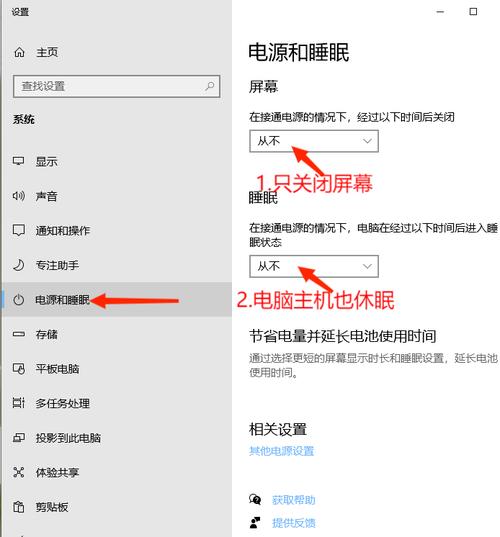
联想电脑设置息屏时间
1、显示设置:在桌面空白处右键单击,选择“显示设置”。
2、电源和睡眠:在显示设置中,选择“电源和睡眠”选项。
3、自动关闭屏幕时间:展开自动关闭屏幕时间选项,根据个人需求选择相应的时间。
| 操作系统 | 操作步骤 | 备注 |
| Windows 10 | 通过“设置”或“控制面板”调整 | 可灵活调整屏幕与睡眠时间 |
| 苹果电脑 | 系统偏好设置中的节能选项 | 简单直观 |
| 联想电脑 | 显示设置中的电源和睡眠选项 | 适用于联想品牌电脑 |
通过上述方法,用户可以根据自己的使用习惯和需求,灵活地设置电脑的息屏时间,从而有效地节省电能并保护显示器。